住宅楼里的电信12M光纤+ITV弱电安装.docx
《住宅楼里的电信12M光纤+ITV弱电安装.docx》由会员分享,可在线阅读,更多相关《住宅楼里的电信12M光纤+ITV弱电安装.docx(61页珍藏版)》请在冰豆网上搜索。
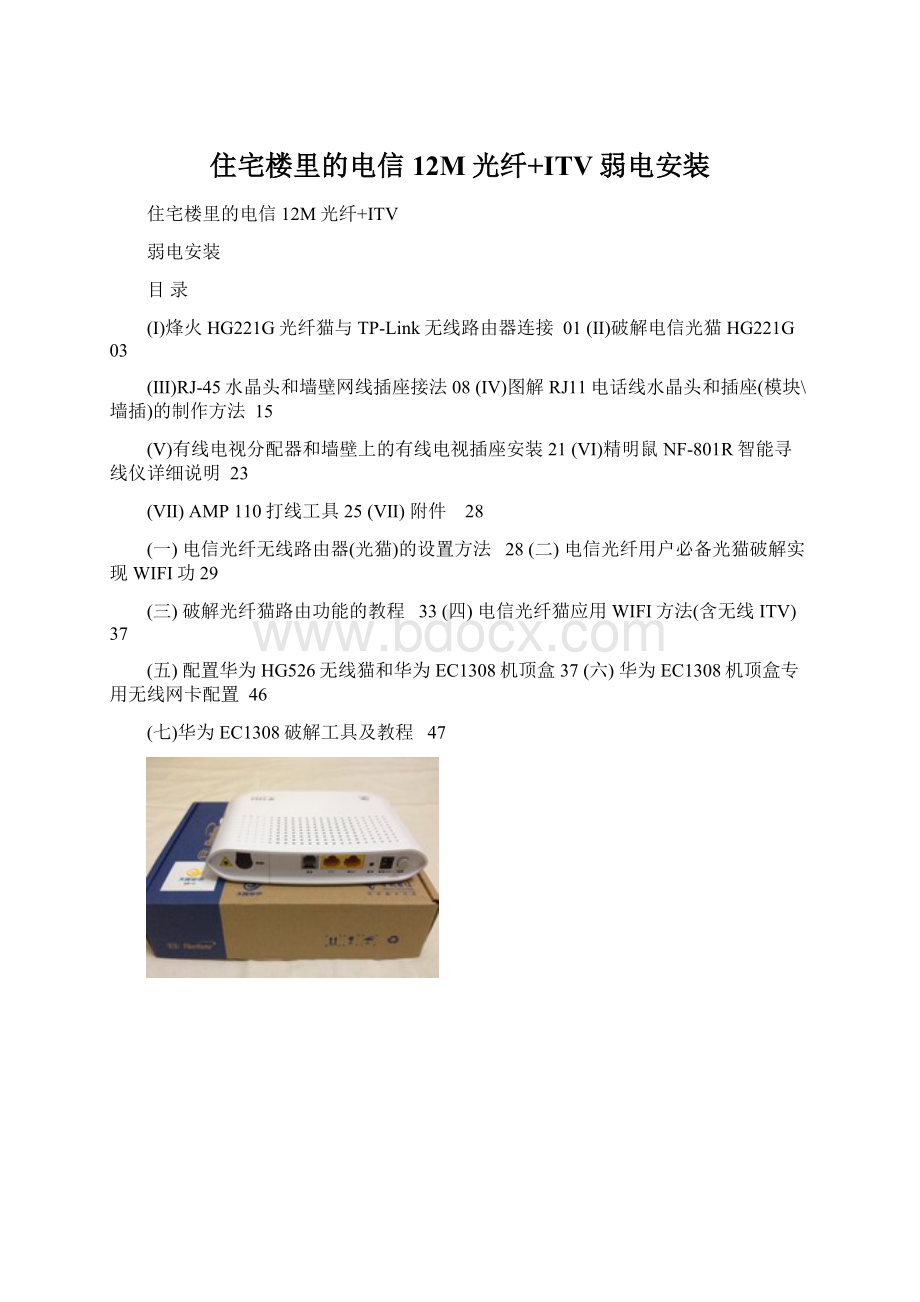
住宅楼里的电信12M光纤+ITV弱电安装
住宅楼里的电信12M光纤+ITV
弱电安装
目录
(Ⅰ)烽火HG221G光纤猫与TP-Link无线路由器连接01(Ⅱ)破解电信光猫HG221G03
(Ⅲ)RJ-45水晶头和墙壁网线插座接法08(Ⅳ)图解RJ11电话线水晶头和插座(模块\墙插)的制作方法15
(Ⅴ)有线电视分配器和墙壁上的有线电视插座安装21(Ⅵ)精明鼠NF-801R智能寻线仪详细说明23
(Ⅶ)AMP110打线工具25(Ⅶ)附件28
(一)电信光纤无线路由器(光猫)的设置方法28
(二)电信光纤用户必备光猫破解实现WIFI功29
(三)破解光纤猫路由功能的教程33(四)电信光纤猫应用WIFI方法(含无线ITV)37
(五)配置华为HG526无线猫和华为EC1308机顶盒37(六)华为EC1308机顶盒专用无线网卡配置46
(七)华为EC1308破解工具及教程47
二O一四年春节
(Ⅰ)烽火HG221G光纤猫与TP-Link无线路由器连接
一、电信烽火HG221G光纤猫如何设置无线功能
湖北电信12M光纤+ITV怎么配置无限路由器?
中国电信随套餐赠送的无线宽带猫无法直接开启路由使用无线上网,非专业人员不要擅自更改配置。
可能会导致设备无法正常使用,您需要请专业人士进入无线宽带猫配置界面设置路由模式方可当无线路由器使用。
很简单,千万不要听电信的把光猫拿去改造,那是骗钱。
看看路由器的地址是不是192.168.1.1,与光猫的地址是否一致,修改路由器的地址为192.168.2.1,只要不和你家里的电话,TV等地址冲突就可以(详见“二、电信光猫与TP-Link无线路由器连接设置”)。
目前安徽电信宽带猫改路由模式已经放开。
直接把光猫出来的的线连接到无线路由上(D-LINK的,因为他的IP是192.168.0.1,如果是TPlink的话IP是192.168.1.1会和光猫的IP冲突),然后进无线路由里设置动态IP获取,保存设置重启路由,后来用笔记本、手机、pad连上去,上网正常。
二、电信光猫与TP-Link无线路由器连接设置
现在的小区一般都已经覆盖光纤了,如果想要用无线路由器上网的话,那么设置方法跟用普通宽带猫的设置方法是有区别的!
因为现在很多光纤猫的ip地址也是192.168.1.1,而TP-Link无线路由器的ip地址通常也是192.168.1.1,所以ip地址有冲突。
第一步,按照路由器与猫的链接方式,将线路链接好。
第二步,在ie浏览器中输入192.168.1.1,进入无线路由设置界面账号跟密码都是admin。
由于光纤猫与无线路由的地址相同,会造成地址冲突,所以要对路由的地址进行修改,在网络参数中,对LAN进行设置,修改ip地址如图,点击保存,重启路由器。
保存以后,重启路由器。
关闭浏览器,重新打开浏览器页面输入刚刚改好的ip地址192.168.2.1。
同样输入帐号和密码admin。
第三步、点击
点击下一步
选择动态ip,让无线路由器自动获取光纤猫的ip地址。
继续下一步
点击下一步
开启无线安全,设置自己的密码。
下一步完成设置。
(Ⅱ)破解电信光猫HG221G
说明:
获取电信光猫HG221超级密码
∙第一步:
访问 http:
//192.168.1.1/brcm/backupsettings.html(fiberhome)
接着将弹出输入用户名与密码的窗口。
用户名:
admin
密码:
admin
备份配置
可以看到备份配置的选项,只不过这里是英文,点击BackupSettings ,将 backupsettings.conf 保存至本地。
该文件包含各种配置信息,包括上网账号的信息,所以建议不要公开。
请将此文件复制一份作为备份。
∙第二步:
打开 backupsettings.conf (建议使用Notepad++编辑),内容如下:
?
1
2
3
4
5
6
7
8
9
10
11
12
13
14
15
16
17
18
19
20
xmlversion="1.0"?
>
1
1
5
FALSE
FALSE
INTERNET,TR069,VOIP,IPTV
TRUE
1
……
将其中的第10行与第11行:
?
FALSE
FALSE
改为:
?
TRUE
TRUE
将第56行:
?
telecomadminXXXXXXXX
修改 telecomadminXXXXXXXX ,作为 telecomadmin 账户的密码。
将第88行:
?
TRUE
修改为:
?
FALSE
禁止TR-069远程控制 。
最后保存文件。
∙第三步:
访问http:
//192.168.1.1/brcm/updatesettings.html
上传配置
点击选择文件,选择刚才修改过的配置文件,然后点击UpdateSettings,等待文件上传完毕,路由器会自动重启,大约1~2分钟后就能再次访问管理界面。
至此,已经获得了所有权限!
访问 http:
//192.168.1.1/
用户名:
fiberhomehg2x0
密码:
hg2x0
fiberhomehg2x0管理界面
然后就可以自由设置了!
建议开启Telnet,可以使用命令行管理。
该账户仅能修改超级管理员telecomadmin 无权修改的设置,其它设置请用超级管理员账号登录修改。
另外,在破解过程中发现了其内部的另一个管理界面,也就是之前一直没有说明的/brcm/ ,这个目录是拆机后用TTL线连接查看其文件时发现的,位于/webs/brcm/,里面的文件数量似乎比网页根目录(其实是/webs/)还多,但又没看见管理界面有链接到此目录下的文件,于是找了找登录页,发现login.html可行,用户名和密码是猜出来的,后来发现登录信息应该是保存在/var/passwd文件里。
登录地址:
http:
//192.168.1.1/brcm/login.html
使用admin作为用户名与密码登录。
BroadbandRouter界面
可以看到功能很丰富,可以使用更多高级功能,例如 IP隧道(IPv4inIPv6/IPv6inIPv4) 、 IPSec隧道等等,不过没有测试过,就请自己测试咯~
虽说不用拆机就能破解,但是自己寻找破解方法的时候还是拆了,上图留念……
HG226G拆机后
本文固定链接:
|IM童亦舸imTYG.COM
(Ⅲ)RJ-45水晶头和墙壁网线插座接法
一、RJ-45水晶头接法
首先来说说制作网线水晶头的工具
驳线钳(用于接驳水晶头)
其实工具很简单,就一个,制作也非常简单,主要是要注意水晶头型号,现在最常用的标准是:
TIA/EAI568B,还有一种是TIA/EAI568A他们的接线稍微有些不同,制作水晶头首先将水晶头有卡的一面向下,有铜片的一面朝上,有开口的一方朝向自己身体,从左至右排序为 12345678如下:
TIA/EIA-568B:
1、白橙,2、橙,3、白绿,4、蓝,5、白蓝,6、绿,7、白棕,8、棕
TIA/EIA-568A:
1、白绿,2、绿,3、白橙,4、蓝,5、白蓝,6、橙,7、白棕,8、棕
网线水晶头步线示意图
在整个网络布线中应用一种布线方式,但两端都有RJ-45 plug 的网络联线无论是采用端接方式A,还是端接方式B, 在网络中都是通用的。
双绞线的顺序与RJ45头的引脚序号--对应。
10M以太网的网线接法使用1,2,3,6编号的芯线传递数据,100M以太网的网线使用4,5,7,8编号的芯线传递数据。
为何现在都采用4对(8芯线)的双绞线呢?
这主要是为适应更多的使用范围,在不变换基础设施的前提下,就可满足各式各样的用户设备的网线接线要求。
例如,我们可同时用其中一对绞线来实现语音通讯。
100BASE-T4 RJ-45对双绞线网线接法的规定如下:
1、2用于发送,3、6用于接收,4、5,7、8是双向线。
1、2线必须是双绞,3、6双绞,4、5双绞,7、8双绞。
根据网线两端水晶头做法是否相同,有两种网线接法。
直通线:
网线两端水晶头做法相同,都是TIA/EIA-568B标准,或都是TIA/EIA-568A标准.
用于:
PC网卡到HUB普通口,HUB普通口到HUB级联口.一般用途用直通线就可全部完成.
交叉线:
网线两端水晶头做法不相同,一端TIA/EIA-568B标准,一端TIA/EIA-568A标准.
用于:
PC网卡到PC网卡,HUB普通口到HUB普通口.
如何判断用直通线或交叉线:
设备口相同:
交叉线,设备口不同:
直通线.
双绞线的最大传输距离为100m。
如果要加大传输距离,在两段双绞线之间可安装中继器,最多可安装4个中继器。
如安装4个中继器连接5个网段,则最大传输距离可达500m。
二、墙壁网线插座(网线模块)的接法(打法)图解
EIA/TIA的布线标准中规定了两种双绞线的线序568A与568B
T568A的接法是:
绿白、绿、橙白、蓝、蓝白、橙、棕白、棕